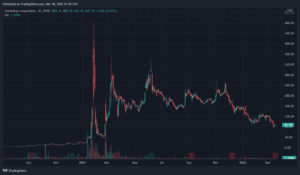Ce îți vine în minte când te gândești la SEO?
„Legătură permanentă” probabil nu este primul sau al doilea lucru, poate nici măcar al 10-lea lucru.
The truth is, permalinks and SEO aveți mult mai multe în comun decât vă puteți da seama și - atunci când este făcut corect - poate juca un rol important în îmbunătățirea clasamentului site-ului dvs. web. Din fericire, ele sunt, de asemenea, ușor de stăpânit.
Să intrăm în modul în care funcționează legăturile permanente, cum să le creăm și să le setăm pe WordPress.
Să descompunem linkul permanent al acestei postări.

Mai întâi ai domeniul dvs. (și subdomeniul, în unele cazuri), care este locul unde trăiește site-ul dvs. web. Este urmat de cale, care indică locația paginii. În acest exemplu, articolul este situat în categoria „Marketing”.
Ultima parte a adresei URL este limacul — an essential part of your permalink and vital for SEO because it tells search engines how to index your site.
Fiecare componentă creează un link permanent care duce la o anumită pagină de pe site-ul dvs. web care este puțin probabil să se schimbe, de unde și numele „permanent”.
Atunci când nu vă personalizați adresele URL utilizând permalinkuri, primiți un ID randomizat. Problema este că acest lucru nu este atractiv pentru vizitatorii site-ului și nu este optimizat pentru motoarele de căutare.
Să spunem că ești Blogging despre tweet-urile sponsorizate și valoarea acestora. Ați prefera ca adresa URL să arate astfel:
yourdomain.com/sponsored-tweets-guide
Sau așa:
yourdomain.com/post-id?=5726fjwenfkd
Probabil primul, nu?
Slugs grozave ar trebui să includă cuvintele cheie vizate în postare. Luați exemplul nostru de mai sus: „sponsored-tweets-guide”.
From this permalink, the reader (and Google) know the page is a guide to sponsored tweets and targets the keyword “sponsored tweets.” This makes it easier for readers to find and share your content.
În plus, folosind cuvinte cheie cu un volum mare lunar de căutare (MSV) în slug vă poate ajuta să vă măriți clasamentul.
De aceea, atunci când utilizați un sistem de management al conținutului (CMS), cum ar fi Hub CMS or WordPress, doriți să vă gândiți la structura dvs. de legătură permanentă la începutul procesului de dezvoltare web.
Care este diferența dintre un link permanent și un URL?
A URL is a web address that directs to a page or file. It can include a domain name only, or also a path, slug, and other information depending on the page you are accessing.
On the other hand, a permalink refers to a specific URL structure — a tool made popular by bloggers for sharing and SEO purposes. While every permalink is a URL, not every URL is a permalink.
Cele mai bune structuri de legături permanente
Cu mai multe structuri permalink din care să alegeți, gândiți-vă la conținutul dvs. și la publicul dvs. pentru a determina ce format va funcționa cel mai bine.
De exemplu, un site de știri poate beneficia foarte mult de a avea un slug care include o dată și un titlu. Aceasta permite cititorilor să știe rapid prin scanare ceea ce postarea este despre și cand a fost scris.
Pe de altă parte, dacă gestionați un blog care prioritizează conținutul veșnic verde și are pagini care sunt actualizate constant, probabil că veți dori să evitați să aveți date în titluri.
Acest lucru poate semnaliza cititorilor că conținutul dvs. este vechi și, prin urmare, irelevant. În schimb, aveți un slug simplu care include doar titlul articolului.
Totul este să folosești o structură care să te avantajeze pe tine (și pe utilizatorii tăi) pe termen lung. Odată ce ați decis o structură de legătură permanentă, o puteți configura în CMS.
Cum se face un link permanent
Pentru a crea un link permanent, tot ce aveți nevoie este:
- Numele dvs. de domeniu
- Slugul tău
- Calea dvs. (dacă aveți mai multe categorii de subiecte și doriți să vă organizați conținutul)
Apoi, există câteva bune practici pe care trebuie să le țineți cont atunci când decideți asupra structurii dvs. de permalink:
- Ține-l scurt - Evitați articolele precum „the”, „a”, „an” și creați un slug care să fie o versiune mai scurtă a titlului dvs. De exemplu: dacă articolul dvs. este intitulat „Cum să creați o poveste Instagram”, slugul dvs. poate fi pur și simplu / Instagram-story.
- Includeți cuvintele cheie principale - Optimizați-vă slugul, incluzând cuvintele cheie. Asigurați-vă că cuvântul cheie pe care îl utilizați se referă direct la conținutul de pe pagină.
Now, in terms of where you go to create your permalink, that’s typically on your CMS or Website Builder — such as WordPress, Wix, HubSpot CMS Hub, și Drupal. The ideal time to do this is shortly after developing your site but before any posts go live. However, you can also do this at any point.
Dacă decideți să modificați adresele URL vechi pentru a reflecta noua dvs. structură, asigurați-vă că actualizați toate backlink-urile sau configurați redirecționări pentru acele pagini.
Deci, probabil vă întrebați cum să optimizați un link permanent pentru WordPress. Vom acoperi asta în continuare.
Utilizarea legăturilor permanente cu WordPress
Când creați o postare în WordPress, legătura permanentă nu va fi optimizată decât dacă ați stabilit deja structura. În caz contrar, va arăta ca un ID aleatoriu.
Puteți găsi legătura permanentă pe postarea paginii în timp ce editați, așa cum se vede în exemplul de mai jos.
Schimbarea legăturilor permanente este un proces destul de simplu și nu va trebui să instalați pluginuri pentru a face acest lucru. Puteți selecta dintre câteva structuri sau vă puteți personaliza propriile.
Mai multe despre acest lucru în secțiunea următoare.
How To Change a Permalink in WordPress
- Open ‘Settings’ and click on ‘Permalinks.’
- Choose a permalink structure option.
- Consider creating a custom permalink structure.
1. Deschideți „Setări” și faceți clic pe „Legături permanente”.

Primul pas în structurarea legăturii permanente este să deschideți secțiunea „Setări” a tabloului de bord WordPress. Acest lucru ar trebui să vă aducă la o listă de opțiuni cu diferite subpoziții.
După ce faceți clic pe această opțiune, veți fi direcționat către un ecran cu o varietate de opțiuni din care să alegeți. În funcție de preferința dvs. în ceea ce privește modul în care doriți ca arhivarea și căutarea postării dvs., să o puteți alege pe cea care se aliniază cel mai mult obiectivului dvs.
2. Alegeți o opțiune de structură permanentă.
Iată diferitele alegeri pe care le veți avea și ce înseamnă acestea:
- Mod implicit - Evitați această opțiune implicită dacă căutați o valoare SEO maximă. Este numărul de identificare post, fără alte informații.
- Ziua și numele - Această opțiune configurează slugul în ziua în care postarea a fost publicată și numele postării tale. Un motiv bun pentru a utiliza acest lucru este dacă aveți mai multe postări cu același nume, dar doriți ca diferențiatul să fie data la care a fost postat.
- Luna și numele — The same as the previous option, this time with the month being displayed. This is a great option if you have a monthly column, such as a “Favorites” or “Best Of.”
- Numeric - Numeric este o altă alegere sigură de ignorat, deoarece această structură are toate numerele și oferă o valoare SEO redusă. Dacă arhivați postări numerice, ca o modalitate de a privi înapoi și de a vedea postările anterioare, numerica este alegerea pentru dvs.
- Numele postului - Alegerea acestei rute este o metodă bună pentru SEO, dar nu cea mai bună, deoarece Google îi place să se concentreze strict pe cuvinte cheie atunci când clasează postările.
Aflați mai multe despre opțiunea „structură personalizată” în continuare.
3. Luați în considerare crearea unei structuri de permalink personalizate.
Dacă nu sunteți prea entuziasmați de structurile oferite de WordPress, puteți crea propria structură de permalink în câteva minute.
Veți crea o formulă pentru structura dvs. de legătură permanentă și, de fiecare dată când o postare va fi publicată, va urma acea formulă.
De exemplu, să presupunem că aveți un blog despre stilul de viață și o categorie de călătorii (adică, cale) sub care postați cele mai recente vacanțe.
Dacă doriți să setați structura să fie categoria urmată de anul și numele postării, iată ce ați pune în casetă:
/% category% /% year% postname% /

A backslash separates each custom structure, and each tag starts with the percent sign.
Puteți găsi toate opțiunile de etichetă de structură disponibile pe WordPress aici.
Change a Permalink Without Hurting SEO
If you decide to change a permalink, it’s important to do so with care. This is because it will affect both the internal and external links to the page.
Make sure to set up a 301 redirect. This notifies your visitors and Google that your page has a new location.
Google will keep track of both the redirect source (the old permalink) and the new redirect target (the new permalink) — and will eventually update the new permalink in search results.
Without a 301 redirect, your website will have broken permalinks and missing URLs — which may create a negative user experience. Search engines, like Google, will also lower your organic search ranking to prevent sending visitors to broken pages.
Atunci când creați permalinkuri, principalul lucru pe care trebuie să-l țineți cont este de a vă concentra pe SEO (adică cuvinte cheie) și experiența utilizatorului. Acestea sunt cheia virtuală (joc de cuvinte) pentru a vă asigura că conținutul dvs. este găsit de persoanele la care doriți să ajungeți.
Editor’s Note: This post was originally published in October of 2019 and has been updated for comprehensiveness.
Source: https://blog.hubspot.com/marketing/what-is-a-permalink
- '
- "
- 2019
- Despre Noi
- plus
- adresa
- TOATE
- deja
- O alta
- articol
- bunuri
- audiență
- disponibil
- fiind
- CEL MAI BUN
- Cele mai bune practici
- Blog
- Cutie
- constructor
- pasă
- cazuri
- Schimbare
- cod
- Coloană
- Comun
- component
- conţinut
- de gestionare a conţinutului
- Crearea
- tablou de bord
- Date
- zi
- în curs de dezvoltare
- Dezvoltare
- diferit
- domeniu
- Domain Name
- jos
- Devreme
- Peren
- exemplu
- experienţă
- First
- Concentra
- urma
- format
- găsit
- Gratuit
- gif
- scop
- bine
- mare
- ghida
- având în
- ajutor
- aici
- Înalt
- Cum
- Cum Pentru a
- HTTPS
- HubSpot
- Identificare
- important
- îmbunătățirea
- Inclusiv
- Crește
- index
- informații
- IT
- Cheie
- trusă
- Ultimele
- conducere
- stil de viaţă
- LINK
- Listă
- locaţie
- Lung
- cautati
- Efectuarea
- administrare
- sistemul de management
- Marketing
- minte
- mai mult
- cele mai multe
- ştiri
- numere
- promoții
- Bine
- deschide
- Opțiune
- Opţiuni
- Altele
- in caz contrar
- oameni
- permanent
- Joaca
- Plugin-uri
- Popular
- postări
- Problemă
- proces
- furnizează
- scopuri
- randomized
- RE
- Cititor
- cititori
- redirecționa
- REZULTATE
- Traseul
- Alerga
- sigur
- scanare
- Ecran
- Caută
- Motoare de cautare
- SEO
- set
- Distribuie
- Pantaloni scurți
- simplu
- So
- Sponsorizat
- Poveste
- subdomeniu
- sistem
- Ţintă
- spune
- timp
- instrument
- călătorie
- Actualizează
- utilizatorii
- valoare
- versiune
- Virtual
- volum
- web
- website
- Ce
- fără
- WordPress
- Apartamente
- ar
- an
- youtube

![→ Descărcați acum: SEO Starter Pack [Kit gratuit]](https://platoaistream.net/wp-content/uploads/2022/02/permalinks-what-they-are-how-to-structure-them-for-max-seo-value.png)